- Yazar Abigail Brown [email protected].
- Public 2024-01-07 19:07.
- Son düzenleme 2025-06-01 07:18.
Netflix'in iki ayrı hizmeti vardır: www.netflix.com ve diğer uygulamalar aracılığıyla eriştiğiniz bir çevrimiçi akış platformu, ayrıca dvd.netflix.com üzerinden size posta yoluyla DVD gönderdikleri bir DVD kiralama programı.
Netflix'in DVD programı, yayın hizmetlerinde bulunmayan bazı TV şovlarını ve filmleri içerir. Hem DVD hem de Blu-ray izleyebilirsiniz, ayda yalnızca bir kez ödeme yaparsınız ve aynı anda kaç disk ödünç almak istediğinize bağlı olarak seçebileceğiniz iki plan vardır.
Netflix'ten gelen DVD'ler ve Blu-ray'ler 1-3 iş günü içinde kapınıza ulaşır ve posta yoluyla iade etmek de bir o kadar kolaydır.
Netflix'in DVD Planları
İki DVD Netflix planı vardır. Her ikisi de aylık sınırsız disk, gecikme ücreti yok, ücretsiz gönderim ve iade, DVD ve Blu-ray ve uzun vadeli taahhüt yok (ayda bir).
Bu planlar arasındaki tek fark, aynı anda sahip olabileceğiniz disk sayısıdır:
- Standart: 9,99 ABD doları /ay; bir seferde bir disk
- Premier: 14,99 $ /ay; bir seferde iki disk
DVD Netflix'e Nasıl Kaydolunur
Netflix'in yayın hizmetine zaten aboneyseniz şu adımları izleyin, aksi takdirde sonraki talimat dizisine geçin:
Bu yönergeler bir masaüstü web tarayıcısı kullanmak içindir, ancak DVD Netflix mobil uygulamasıyla da kaydolabilirsiniz.
Mevcut Kullanıcılar
- DVD Netflix'i ziyaret edin ve Netflix bilgilerinizle oturum açın.
-
Seç DVD Planı Ekle.

Image -
Abone olmak istediğiniz planı seçin ve ardından Başlayın'ı seçin.

Image - Gönderim bilgilerinizi doldurun ve ardından Başlat öğesini seçin.
Yeni Kullanıcılar
Şu anda bir Netflix hesabınız yoksa bunun yerine şu adımları izleyin:
- DVD Netflix'i DVD.com'da ziyaret edin.
-
Seç Kaydol.

Image -
İstediğiniz planı seçin ve ardından Başlayın'ı seçin.

Image - E-posta adresinizi girin, bir şifre seçin ve ardından Devam öğesini seçin.
- Kargo bilgilerinizi girin ve ardından Devam tuşlarına basın.
- Ödeme ayrıntılarını sağlayın ve ardından Üyeliği Başlat'ı seçin.
DVD'ler Nasıl Seçilir
Netflix, kişisel sıranıza eklediklerinize göre size otomatik olarak DVD gönderir. Bunları aldığınız sıra, sıra içinde düzenlenme biçimlerine bağlıdır.
DVD'yi iade ettiğinizde, listedeki bir sonraki başlık gönderilir ve bu şekilde devam eder.
İşte DVD Netflix sıranıza nasıl film ekleyeceğiniz ve ardından hangilerini önce alacağınızı nasıl ayarlayacağınız:
Bilgisayardan
-
DVD Netflix'ten, herhangi bir DVD'nin yanında, baktığınız ekrana bağlı olarak Sıraya Ekle veya Ekle öğesini seçin istersin.

Image Bir TV şovunun tüm sezonunu eklemek için kiralamak istediğiniz sezonu seçin ve Tümünü Sıraya Ekle'yi seçin.

Image Ad, kişi veya türe göre arama yaparak başlıkları bulabilirsiniz. Ayrıca popüler filmleri, yeni çıkanları ve Netflix'in en iyi 100 oyununu bulmak için bir Gözat menüsü de var.
-
DVD'leri yönetmek için sitenin üst kısmındaki QUEUE menüsü aracılığıyla sıranızı açın. Başlıkları yukarı ve aşağı sürükleyerek sıralamayı ayarlayabilirsiniz. Farenizi üzerine getirip çöp simgesini seçerek bir öğeyi silin.

Image
Mobil Uygulama ile
Mobil kullanıcılar DVD Netflix kuyruğunu da yönetebilir. Diziye bir film eklemek için artı işaretine dokunun ve sırayı düzenlemek veya DVD'leri kaldırmak için sağ üstteki disk simgesini kullanın.
İndirme:
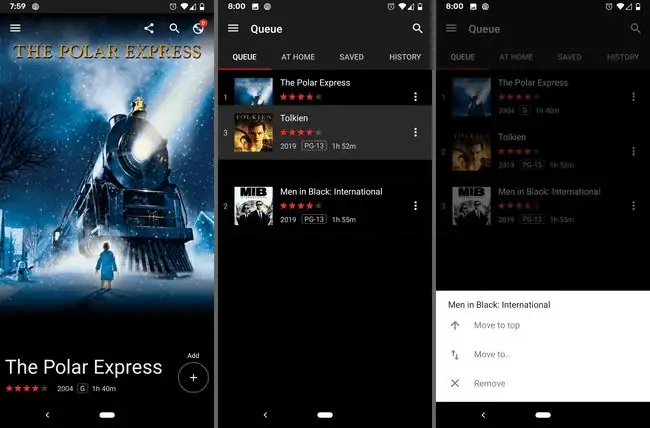
Netflix DVD'leri Nasıl İade Edilir
Sıranızdan bir sonrakini almak için DVD'leri Netflix'e iade etmeniz gerekiyor.
Kiraladığınız DVD'leri Netflix'e iade etmek kolaydır. Diski, aldığınızda birlikte gelen kılıfına ve zarfına koyun ve ardından posta kutunuza koyun veya yerel bir postaneye bırakın.
DVD Netflix Nasıl İptal Edilir
Netflix'ten DVD almayı durdurmak için istediğiniz zaman DVD Netflix programından çıkabilirsiniz.
Netflix ile bir yayın planınız varsa DVD planınızı sonlandırmak onu değmez etkilemez.
Netflix DVD hizmetinizi iptal ettiğinizde, hesabınızı yeniden açmaya karar vermeniz durumunda sıranız 10 ay boyunca kalır. Ek ücretlerden kaçınmak için tüm DVD'ler faturalandırma döngünüzün sonunda iade edilmelidir.
- Netflix.com adresinden veya Netflix veya DVD Netflix mobil uygulamasıyla Netflix'te oturum açın.
-
Farenizi ekranın sağ üst köşesindeki profil resminin üzerine getirin ve ardından Hesap öğesini seçin. Uygulamayı kullanıyorsanız, tarayıcınızda hesap bilgilerinizi açmak için More> Hesap adresine gidin.

Image -
PLAN DETAYLARI bölümünden DVD planını iptal et öğesini seçin.

Image -
İptal İşlemine Geç seçeneğinin yanındaki kutuyu işaretleyin ve ardından Devam öğesini seçin.

Image -
Aşağı kaydırın ve Evet, hesabımı iptal edin. öğesini seçin

Image - Son sayfada Bitti seçin.






